Cara Menyetujui Peserta Baru di Grup WhatApp di Seluler, Desktop, dan Web
Bermacam Macam / / May 10, 2023
Anda dapat membuat Grup WhatsApp dengan kontak Anda dan berbagi pesan, media, dan dokumen dengan grup besar. Anda juga bisa buat dan bagikan jajak pendapat di Grup WhatsApp Anda setiap kali Anda membuat keputusan atau hanya memainkan permainan yang menyenangkan.

Fitur baru lainnya, khususnya untuk admin grup, adalah kemampuan untuk menyetujui peserta baru sebelum ditambahkan ke Grup WhatsApp Anda. Dalam posting ini, kami akan menunjukkan cara menyetujui peserta baru di Grup WhatsApp Anda di Seluler, Desktop, dan Web.
Bagaimana Fitur Ini Bermanfaat
Jika Anda telah membuat Grup WhatsApp, Anda sekarang dapat memilih sebagai Admin, kontak mana yang dapat menjadi anggota grup. Anda dapat memutuskan siapa yang dapat Anda tambahkan atau hapus setiap kali Anda membagikan tautan untuk bergabung dengan Grup WhatsApp Anda dengan kontak lain atau di a Komunitas WhatsApp. Ini mencegah akses yang tidak diinginkan ke obrolan grup Anda. Fitur ini merupakan bagian dari pengaturan Grup WhatsApp.
Menyetujui Peserta Baru di Grup WhatsApp di Seluler
WhatsApp mengumumkan fitur ini untuk menyetujui peserta baru di grup WhatsApp Anda untuk iPhone (v23.6.74 atau lebih tinggi) dan Android (v atau lebih tinggi). Kami menyarankan untuk menginstal versi masing-masing tergantung pada Android atau iPhone Anda.
Perbarui WhatsApp di iPhone
Perbarui WhatsApp di Android
Setelah Anda memperbarui aplikasi, berikut cara mengaktifkan dan menggunakan fitur tersebut. Langkah-langkahnya tetap sama untuk pengguna Android dan iPhone.
Langkah 1: Buka WhatsApp di iPhone atau Android Anda.

Langkah 2: Ketuk grup yang Anda kelola sebagai Admin.
Langkah 3: Ketuk nama grup di bagian atas.

Langkah 4: Gulir ke bawah dan pilih Pengaturan Grup.

Langkah 5: Ketuk pada Setujui Peserta Baru.

Langkah 6: Pilih Aktif untuk mengaktifkan fitur.

Setelah Anda mengaktifkan fitur ini, berikut cara menyetujui atau menolak peserta baru saat seseorang mencoba bergabung menggunakan tautan grup.
Langkah 1: Buka aplikasi WhatsApp dan grup yang fiturnya telah Anda aktifkan.
Langkah 2: Ketuk Ulasan di bagian atas.

Langkah 3: Ketuk ikon Setujui atau Tolak, tergantung pilihan Anda.

Anda juga dapat menonaktifkan fitur di Android atau iPhone menggunakan langkah yang sama.
Menyetujui Peserta Baru di Grup WhatsApp di Aplikasi Desktop
Fitur ini telah diluncurkan untuk pengguna WhatsApp di Mac dan Windows. Anda hanya perlu menginstal aplikasi versi terbaru di komputer Anda untuk mulai menggunakan fitur ini. Namun, perhatikan bahwa fitur ini tidak tersedia saat menulis postingan ini. Kami akan menambahkan dan memperbarui langkah-langkah aplikasi WhatsApp Desktop Windows segera setelah tersedia.
Perbarui WhatsApp di Mac
Perbarui WhatsApp di Windows
Setelah Anda menginstal versi yang diperbarui, berikut cara menggunakannya di Mac.
Langkah 1: Tekan pintasan keyboard Command + Spacebar untuk membuka Pencarian Spotlight, ketik Ada apa, dan tekan Kembali.

Langkah 2: Pilih grup yang Anda kelola sebagai Admin.
Langkah 3: Klik nama grup di bagian atas.
Langkah 3: Gulir ke bawah dan klik Pengaturan Grup.

Langkah 4: Klik Setujui Peserta Baru.

Langkah 5: Pilih Aktif.

Langkah 6: Klik Konfirmasi.
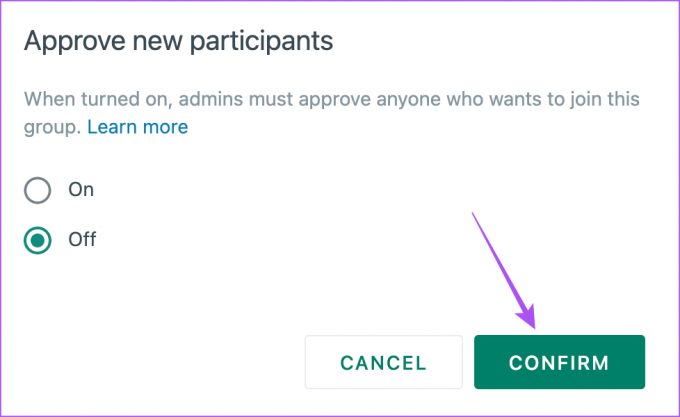
Setelah Anda mengaktifkan fitur tersebut, Anda dapat menyetujui peserta baru di grup WhatsApp Anda dengan menerima notifikasi.
Anda juga dapat menonaktifkan fitur di aplikasi Desktop menggunakan langkah yang sama.
Menyetujui Peserta Baru di Grup WhatsApp di Web
Terakhir, jika Anda menggunakan WhatsApp Web di komputer Anda, inilah cara Anda dapat mengaktifkan fitur ini untuk menyetujui peserta baru di grup Anda.
Langkah 1: Di komputer Anda, buka WhatsApp Web.
Kunjungi Web WhatsApp
Langkah 2: Masuk ke akun WhatsApp Anda.
Langkah 2: Pilih grup yang Anda kelola sebagai Admin.
Langkah 3: Gulir ke bawah menu kanan dan klik Pengaturan Grup.

Langkah 4: Klik Setujui Peserta Baru.

Langkah 5: Pilih Aktif.

Langkah 6: Klik Konfirmasi.

Setelah Anda mengaktifkan fitur tersebut, Anda dapat menyetujui peserta baru di grup WhatsApp Anda dengan menerima notifikasi.
Menggunakan langkah yang sama, Anda juga dapat menonaktifkan fitur di WhatsApp Web.
Anda juga dapat membaca posting kami jika Anda telepon tidak memindai kode QR WhatsApp Web.
Tidak Semua Orang Diizinkan
Untuk percakapan dekat dengan teman dan keluarga atau grup penting dengan rekan kerja, fitur ini memberikan kontrol lebih besar kepada Anda sebagai Admin grup WhatsApp Anda. Tetapi bagaimana jika Anda tidak sengaja bergabung dengan grup WhatsApp dan ingin meninggalkannya tanpa diketahui siapa pun? Untuk melewatkan memberi tahu siapa pun tentang niat Anda, WhatsApp memberi Anda opsi untuk meninggalkan grup tanpa diketahui siapa pun. Ini licik, tapi mungkin reses yang sangat dibutuhkan.
Terakhir diperbarui pada 17 April 2023
Artikel di atas mungkin berisi tautan afiliasi yang membantu mendukung Teknologi Pemandu. Namun, itu tidak mempengaruhi integritas editorial kami. Konten tetap berisi dan otentik.
Ditulis oleh
Parush Chaudhary
Mengungkapkan dunia teknologi dengan cara paling sederhana dan menyelesaikan masalah sehari-hari terkait Ponsel Cerdas, Laptop, TV, dan Platform Streaming Konten.



